Cách khắc phục sự cố kết nối Bluetooth trên Windows 10

Khắc phục sự cố Bluetooth trên Windows 10 với các bước đơn giản nhưng hiệu quả, giúp thiết bị kết nối trở lại bình thường.

Trước đây, khi muốn biết mấy giờ, bạn đã kiểm tra đồng hồ của mình. Bây giờ, để xem mấy giờ hầu hết mọi người kiểm tra điện thoại của họ, nhưng có những lúc dễ dàng hơn để xem mấy giờ trên máy tính của bạn. Điều này không phải lúc nào cũng khả thi vì Windows 10, giống như bất kỳ hệ điều hành nào khác, có thể gặp sự cố và không thể hiển thị cho bạn thời điểm thích hợp.
Máy tính của bạn sẽ không phải chịu hậu quả lớn nếu thời điểm thích hợp không được hiển thị, nhưng nó có thể gây khó chịu. Windows Time là dịch vụ mà máy tính của bạn phải luôn hiển thị cho bạn đúng thời điểm, nhưng không có dịch vụ nào là hoàn hảo và nó có thể bị lỗi theo thời gian.
Có một số lý do giải thích tại sao máy tính Windows 10 của bạn không hiển thị đúng thời điểm. Ví dụ: có thể múi giờ hiển thị sai.
Ngoài ra, nếu bạn có một máy tính cũ, pin CMOS có thể đã bị hỏng. Pin ảnh hưởng như thế nào đến thời gian sử dụng máy tính của bạn? Chà, pin CMOS là thứ cung cấp sức mạnh cho chip CMOS và đó là chip CMOS lưu thông tin cấu hình hệ thống và trong thông tin đó là ngày và giờ.
Nếu không có pin CMOS, chip sẽ không thể lưu thông tin ngày giờ bất cứ khi nào bạn tắt máy tính. Dù sai múi giờ hay không, những mẹo sau đây sẽ giúp bạn đi đúng hướng.
Giống như tôi đã đề cập trước đây, một trong những nguyên nhân khiến bạn nhìn thấy ngày và giờ sai là do pin CMOS kém. Việc thay thế pin rất dễ dàng và thân thiện với người mới bắt đầu. Trước tiên, bạn sẽ cần mở vỏ máy tính và xác định vị trí pin CMOS trông giống như một đồng xu bạc. Nó sẽ nằm trên bo mạch chủ.

Nếu pin CMOS có kẹp trên nó, hãy đảm bảo trượt nó ra và không làm cong kẹp. Ngay cả khi bạn gặp khó khăn khi trượt nó ra, đừng làm cong nó, nếu không pin CMOS mới sẽ khó giữ nguyên vị trí. Bây giờ bạn sẽ có một vấn đề khác phải giải quyết nếu bạn bẻ cong chiếc kẹp đó.
Khi bạn đã có pin mới, hãy trượt nó vào vị trí cũ và thêm các giá trị CMOS. Bật máy tính của bạn và đặt chúng thành mặc định. Đảm bảo lưu các giá trị CMOS bạn đã nhập. Có khá nhiều thiết lập mà bằng cách nhấn F20, bạn có thể lưu dữ liệu.
Có một số máy tính không có pin rời và sẽ chỉ cho phép bạn lắp pin mới vào ổ cắm pin thứ hai.
Để thêm múi giờ phù hợp, hãy nhấp chuột phải vào thời gian trên thanh tác vụ và nhấp vào tùy chọn Điều chỉnh ngày / giờ.
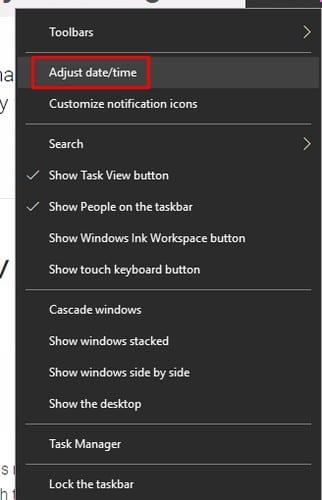
Cuộn xuống cho đến khi bạn có thể thấy phần Múi giờ và xem liệu đã chọn đúng hay chưa. Nếu bạn cần thay đổi, hãy nhấp vào mũi tên chỉ xuống và xem qua các múi giờ được liệt kê.
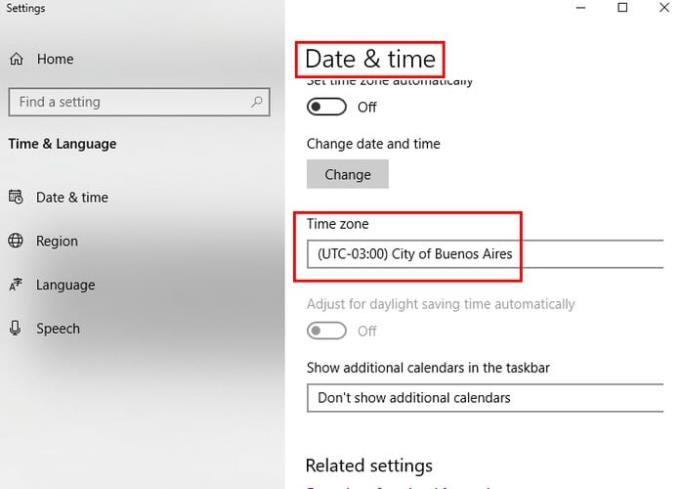
Cũng có thể thay đổi máy chủ thời gian. Bạn có thể thực hiện việc này bằng cách nhấn nút Windows và R để mở hộp chạy. Khi nó mở bảng điều khiển và nhấp vào Đồng hồ và Khu vực. Khi cửa sổ mới xuất hiện, hãy nhấp vào đặt ngày và giờ.
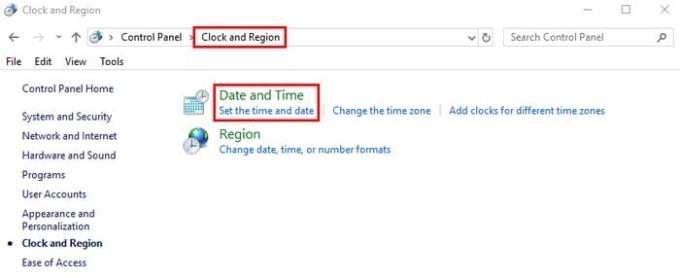
Cửa sổ Ngày và Giờ sẽ xuất hiện và khi nó xuất hiện, hãy nhấp vào tab Giờ Internet. Nhấp vào nút Thay đổi cài đặt ở giữa hộp và trong cửa sổ mới, hãy chọn hộp cho tùy chọn có nội dung Đồng bộ hóa với máy chủ thời gian Internet.
Khi hộp Máy chủ không còn chuyển sang màu xám, hãy nhấp vào trình đơn thả xuống và chọn đồng hồ hệ thống bạn muốn đồng bộ hóa với nó.
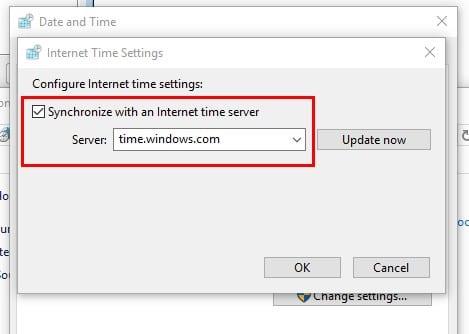
Khi bạn đã chọn máy chủ thời gian, hãy nhấp vào nút cập nhật ngay ở bên cạnh. Sau đó, nhấp vào nút OK. Nếu bạn muốn hoàn tác việc này, hãy bỏ chọn hộp Đồng bộ hóa với máy chủ thời gian Internet.
Bạn cũng có thể đang tìm kiếm với cài đặt đồng bộ hóa kém. Để loại trừ khả năng này, hãy nhấn phím Windows và R để hộp chạy xuất hiện. Trong hộp, nhập services.msc và Cửa sổ Dịch vụ sẽ xuất hiện.

Sử dụng thanh bên để đi đến cuối tất cả các tùy chọn trên ngăn bên phải và nhấp chuột phải vào Windows Time. Nhấp vào Thuộc tính và khi bạn ở đó, hãy thay đổi loại Bắt đầu thành Tự động. Để kết thúc, hãy nhấp vào Bắt đầu, sau đó nhấp vào OK.
Nếu không có mẹo nào ở trên hiệu quả, một khả năng khác là máy tính của bạn có thể có phần mềm độc hại. Cung cấp cho máy tính của bạn quét phần mềm độc hại để loại trừ khả năng này. Thời gian trên máy tính của bạn không được đồng bộ hóa như thế nào? Chia sẻ kinh nghiệm của bạn với tôi trong phần bình luận bên dưới.
Khắc phục sự cố Bluetooth trên Windows 10 với các bước đơn giản nhưng hiệu quả, giúp thiết bị kết nối trở lại bình thường.
Làm thế nào để nhận trợ giúp trong Windows 10 là một câu hỏi cần thiết. Đọc tiếp để tìm ra phương pháp tốt nhất giúp giải quyết các vấn đề liên quan đến Microsoft Windows 10.
Khám phá cách đồng bộ hóa cài đặt Windows 10 của bạn trên tất cả các thiết bị với tài khoản Microsoft để tối ưu hóa trải nghiệm người dùng.
Tất cả các máy tính Windows 10 được sản xuất từ năm 2010 trở đi đều hỗ trợ cấu hình màn hình kép mà không gặp bất kỳ sự cố nào.
Nếu Windows thông báo rằng đã xảy ra lỗi khi tạo thư mục, hãy đảm bảo sử dụng tài khoản quản trị và tắt quyền truy cập thư mục được Kiểm soát.
Nếu bạn muốn tắt Tin tức và Sở thích, hãy nhấp chuột phải vào thanh tác vụ, chọn tính năng và nhấp vào tùy chọn Tắt.
Để khắc phục lỗi Nhóm CAA301F7, hãy chạy ứng dụng ở chế độ tương thích với quyền quản trị viên và xóa dữ liệu đăng nhập Nhóm của bạn khỏi Trình quản lý thông tin xác thực.
Nếu màn hình cảm ứng Surface Book của bạn không phản hồi, hãy chạy Bộ công cụ chẩn đoán bề mặt của Microsoft và kiểm tra xem công cụ có khắc phục được sự cố không.
Nếu máy tính của bạn không thể đồng bộ hóa với time.windows.com, hãy khởi động lại dịch vụ Windows Time. Sau đó, hãy thử kết nối với một máy chủ thời gian thay thế.
Nếu Microsoft Edge không khởi chạy ở chế độ toàn màn hình, hãy bật Chế độ tối đa khi khởi động, cập nhật trình duyệt và xóa bộ nhớ cache và cookie của bạn.
Nếu xảy ra lỗi khi phát hành Giao diện Ethernet hoặc Wi-Fi, hãy chạy trình khắc phục sự cố Internet và cập nhật trình điều khiển mạng.
Máy tính Windows 10 của bạn không thể kết nối từ xa với máy tính khác? Dưới đây là một số mẹo để làm cho vấn đề biến mất.
Nếu Surface Pen của bạn ngừng hoạt động, hãy kiểm tra kỹ cài đặt áp lực bút của bạn và chạy Bộ công cụ chẩn đoán bề mặt Microsofts.
Để sửa lỗi Netflix trên Microsoft Edge, hãy xóa bộ nhớ cache và cookie của trình duyệt, cập nhật trình duyệt và bật PlayReady DRM.
Mẹo ngắn và dễ dàng này sẽ ngăn bạn nhận được các phiếu giảm giá không mong muốn khi sử dụng Microsoft Edge. Mất chưa đầy một phút.
Nếu bạn không thể đăng nhập vào tài khoản OneDrive của mình, hãy xóa thông tin đăng nhập OneDrive của bạn khỏi Thông tin đăng nhập Windows và tắt phần mềm chống vi-rút của bạn.
Nếu OneDrive không thể tạo thư mục của bạn ở vị trí bạn đã chỉ định, hãy chỉnh sửa quyền của người dùng, tắt phần mềm chống vi-rút của bạn hoặc cài đặt lại OneDrive.
Để tắt các mục nổi bật tìm kiếm trên Windows 10, hãy nhấp chuột phải vào Thanh tác vụ, chọn menu Tìm kiếm và xóa tùy chọn Hiển thị các mục nổi bật tìm kiếm.
Ứng dụng Microsoft Store mới dành cho Windows 10 sẽ có thiết kế mới, khả năng sử dụng tốt hơn và sẽ giúp các nhà phát triển gửi ứng dụng dễ dàng hơn.
Windows 10 có bộ phân tích bộ nhớ để xác định và xóa các tệp và ứng dụng không sử dụng để giải phóng dung lượng cũng như hướng dẫn cách sử dụng tính năng này.
Khắc phục sự cố Bluetooth trên Windows 10 với các bước đơn giản nhưng hiệu quả, giúp thiết bị kết nối trở lại bình thường.
Làm thế nào để nhận trợ giúp trong Windows 10 là một câu hỏi cần thiết. Đọc tiếp để tìm ra phương pháp tốt nhất giúp giải quyết các vấn đề liên quan đến Microsoft Windows 10.
Blog này sẽ giúp người dùng khắc phục Trình điều khiển thiết bị I2C HID không hoạt động trên Windows 11 bằng các bước được chuyên gia khuyến nghị nhanh chóng và đơn giản để làm theo.
Nếu bạn đang gặp phải vấn đề về âm thanh trên máy tính thì có lẽ đã đến lúc cập nhật trình điều khiển âm thanh trên Windows 10.
Tìm hiểu cách khắc phục bộ điều khiển trò chơi không hoạt động trên PC Windows của bạn và thưởng thức các trò chơi yêu thích của bạn mà không bị gián đoạn.
Bạn muốn biết cách khôi phục dữ liệu từ ổ cứng ngoài? Hãy đọc phần này để có được phần mềm khôi phục ổ cứng Windows 10 tốt nhất để định dạng dữ liệu ngay lập tức.
Dưới đây là các bước nhanh chóng và đơn giản về cách thay đổi địa chỉ IP trong Windows 10. Bạn cũng có thể đặt IP tĩnh trong Windows 10 do quản trị viên mạng của bạn cung cấp.
Khôi phục file CAB - Bài viết này giúp bạn hiểu rõ hơn về file CAB và cách khôi phục file CAB đã xóa trên Windows.
Nếu bạn đang tìm kiếm một cách đơn giản nhưng mạnh mẽ để ghi lại màn hình máy tính để bàn của mình thì tại sao không sử dụng chương trình đã được cài đặt sẵn trên máy tính. Tìm hiểu tại đây, cách ghi lại màn hình của bạn bằng trình phát phương tiện VLC trên Windows 10, 8 và 7.
Bảng điều khiển Windows 10 của bạn không phản hồi? Dưới đây là một số cách sử dụng mà bạn có thể giải quyết vấn đề một cách dễ dàng nhất.

























